El Marketing Automation es una herramienta potente y personalizable.
Una vez que las direcciones de email fluyen en tu lista de contactos de GetResponse, la automatización es lo que te permite ocuparte fácilmente de todas ellas.
El objetivo final es aumentar los ingresos de tu tienda, construyendo relaciones duraderas con los clientes. Desde los clientes más preciados que regresan hasta los visitantes no tan comprometidos, la creación de caminos personalizados para cada uno de ellos te permite enviar mensajes más relevantes que conviertan.
Para ayudarte a empezar a utilizar el marketing automation de inmediato, aquí tienes unas cuantas soluciones para ecommerce. Al final de este documento encontrarás plantillas descargables para cada escenario. Pruébalas en tu cuenta GetResponse simplemente importándolas, ¡no hace falta crear el flujo de trabajo desde cero!
En esta guía, cada paso muestra el tipo (Conditión/Acción/Filtro) y el nombre de cada bloque. Los colores de las palabras se corresponden con los colores del editor de Marketing Automation:
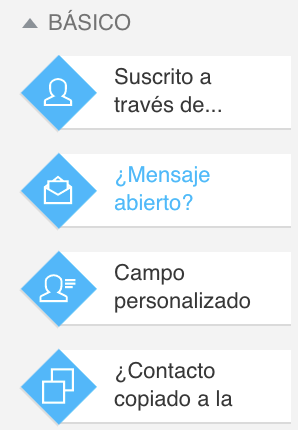
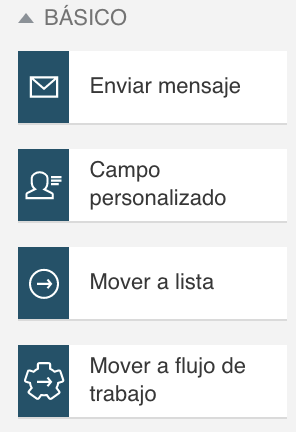
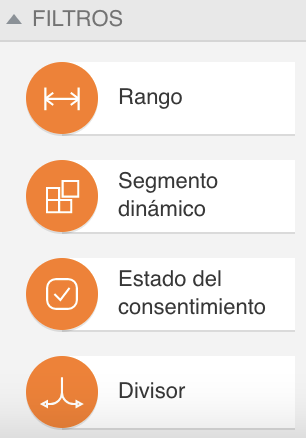
Por ejemplo, Condición: Suscrito a través de… representa este elemento:
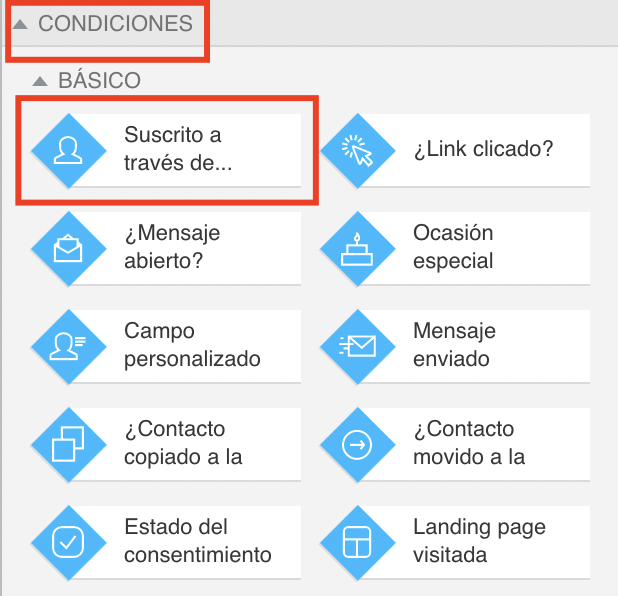
Escenario nº 1: Lead qualification post compra (utilizando el sistema de puntuación (lead scoring))
Cada cliente que ha pagado merece una atención especial. Tú, como propietario de la tienda, ya has hecho lo más difícil: le has convencido de que haga su primera compra.
Cuál es el objetivo:
Asegurarte de que los clientes sigan comprometidos con tu tienda. Averigua si están interesados en el contenido adicional que envías o si es algo que no les sirve. A continuación, divídelos en listas separadas para que puedas enviar contenido significativo a ambos grupos.
Este flujo de trabajo se centra en dos cosas: establecer una conexión con tus clientes y en hacer un seguimiento de su compromiso en el camino. Esto te ayuda a personalizar el contenido que envías para aumentar los ingresos y potenciar la capacidad de entrega de tus emails.
Vista general del flujo de trabajo:
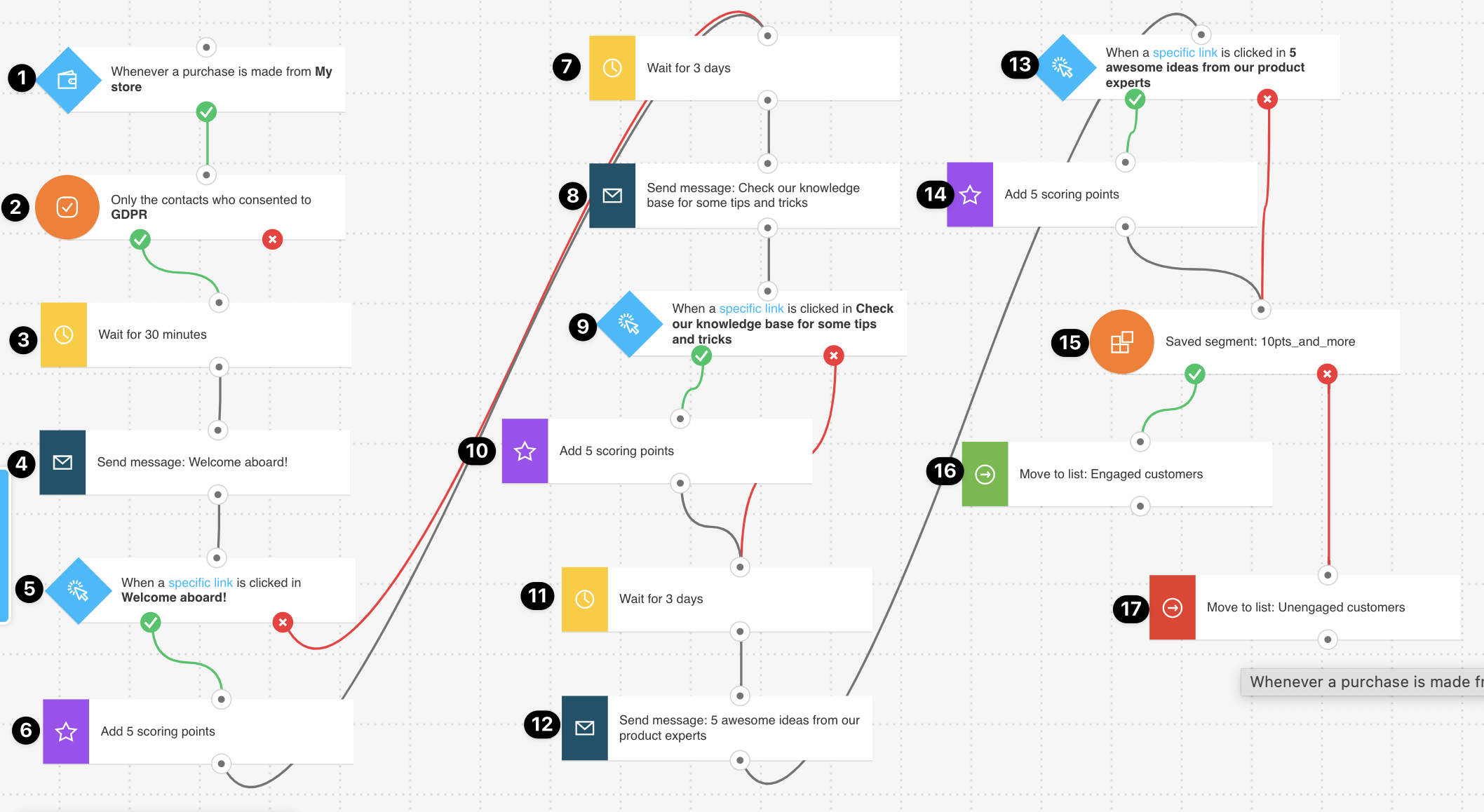
Guía paso a paso:
- Condición: Compra.
El flujo de trabajo se inicia después de la compra. Está diseñado para ejecutarse una vez para cada cliente, así que asegúrate de tener desactivada la opción “Recurrente” en la configuración del bloque.
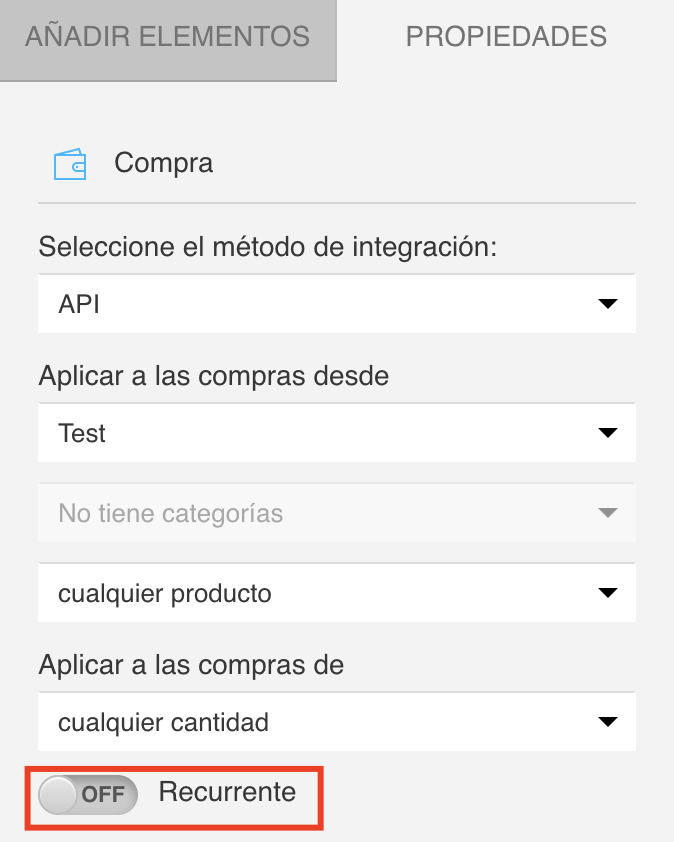
- Filtro: Estado del consentimiento.
En primer lugar, comprueba si los contactos aceptaron recibir tus mensajes de marketing. Si no necesitas este paso, puedes eliminarlo y conectar el Paso 1 directamente con el Paso 3. - Acción: Esperar.
Configura un retraso de 30 minutos para que tu mensaje no se pierda entre los mensajes de confirmación de pedido y de pago aceptado. Utiliza una espera corta para asegurarte de que tu tienda aún está fresca en sus mentes.Puedes, por supuesto, ajustar el tiempo en este paso. - Acción: Enviar mensaje.
¡Ahora es el momento de actuar!
Envía un mensaje digno de una bienvenida real. Dile a tus clientes lo mucho que aprecias el hecho de que hayan elegido tu tienda.
Hazles saber que te pondrás en contacto con algún contenido significativo (¡y cumple esa promesa!). Dales un pequeño adelanto del valor que pueden aportar tus mensajes, como ofrecer guías, ideas o una comunidad en torno a tu producto.
Proporciona algunos enlaces en los que quieras que hagan clic: ya sea a la página de recursos, a los perfiles de las redes sociales o a cualquier página que quieras que abran. Ahora tienes su atención, así que llévales más lejos en un pequeño viaje.
CONSEJO PRO:
Este es un mensaje muy importante.
Piensa detenidamente en cómo quieres elaborar una estrategia para el efímero momento de atención plena de tu cliente que tienes ahora. Acaban de mostrar su confianza hacia tu marca al realizar una compra. No los despaches con un mensaje del tipo: “¡Eh, compra más productos!
Los tres mensajes que envies en este flujo de trabajo son extremadamente importantes y pueden desempeñar un papel muy importante a la hora de que tus clientes puntuales se conviertan en clientes recurrentes.
- Condición: ¿Enlace “clicado”?
Comprueba si tus clientes han pulsado el enlace que les has enviado. Utiliza la opción “Un enlace específico de un mensaje específico” y selecciona la URL más importante del mensaje enviado en el paso 4.
Si haces un seguimiento de todos los enlaces de este mensaje, también hará un seguimiento de los enlaces del pie, del encabezado y de las redes sociales. Debes centrarte en la URL proporcionada en el contenido que muestra el compromiso del destinatario con tu mensaje.
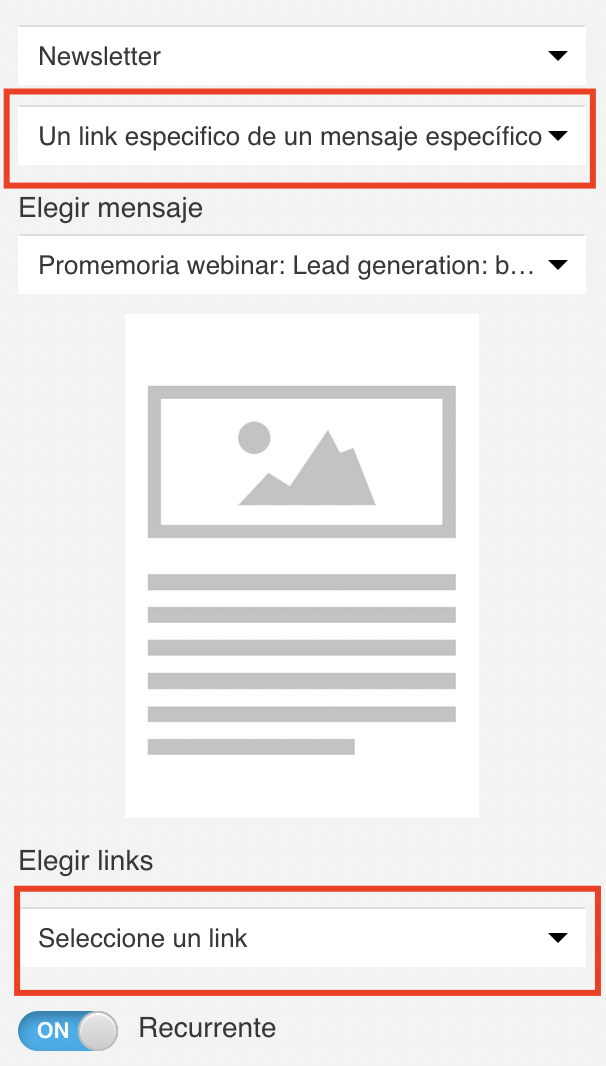
Debajo de la vista previa del mensaje, también puedes encontrar la configuración de la ruta negativa. Esto te permite decidir cuánto tiempo quieres esperar antes de que el enlace se considere “no clicado” y continuar con el flujo de trabajo en consecuencia. En este ejemplo, tienen dos días, pero, por supuesto, puedes utilizar un espacio de tiempo diferente.
Además, asegúrate de desactivar la opción “Recurrente” para que los contactos reciban este mensaje solo una vez.
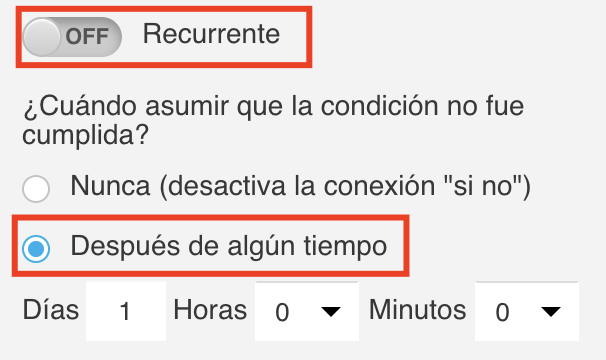
CONSEJO PRO:
Ten en cuenta que, en general, es bueno dar a tus clientes al menos un día, en caso de que tengan la costumbre de revisar su bandeja de entrada solo por las mañanas o las noches.
- Acción: Puntuación.
Si un cliente ha hecho clic en tu enlace, márcalo asignándole cinco puntos. Los que no hagan clic se conectan directamente con el siguiente paso. - Acción: Esperar.
Espera antes de enviar el siguiente mensaje. La duración de la espera depende de ti, pero no alargues demasiado el proceso. Es deseable que esto ocurra en torno al momento de la compra y la entrega del producto que llamó su atención en primer lugar.
El flujo de trabajo del ejemplo tiene lugar en torno a una semana (podría ser un poco más para algunos clientes, debido a la espera de los clics).
CONSEJO PRO:
También es una buena idea ajustar la frecuencia de los mensajes enviados en este paso, justo al principio de tu relación con un cliente que ya ha pagado, a la frecuencia con la que piensas contactar con él más adelante.
- a 10. Acción: Enviar mensaje > Condición: ¿Enlace clicado? > Acción: Puntuar.
Repite la secuencia enviando el segundo mensaje, de nuevo haciendo un seguimiento del enlace principal en el que quieres que hagan clic.
Al igual que el primero, este email debe estar bien diseñado y ofrecer algún valor o interés a tus clientes. Anímalos a interactuar con tu marca, y demuéstrales que son valorados y apreciados.
- a 14. Acción: Esperar > Acción: Enviar mensaje > Condición: ¿Enlace clicado? > Acción: Puntuar.
Repite la misma secuencia para el tercer y último mensaje del flujo de trabajo.
En este punto, sabemos quién está interesado en el contenido que envías y quién no está tan comprometido. Además, has enviado a los nuevos clientes tres mensajes que les muestran por qué será genial quedarse y comprometerse con tu marca.
- Filtro: Segmento dinámico.
Para dividir los contactos en función del número de puntos que hayan obtenido en el flujo de trabajo, crea un segmento y utilízalo en el filtro.
Para este ejemplo, el umbral está en 10 puntos, de modo que los contactos que hayan hecho clic en los enlaces de al menos dos (o más) mensajes, serán trasladados a una lista aparte. Todos los que hayan hecho clic en uno o en ninguno serán trasladados a su respectiva lista.
Asegúrate de utilizar la opción “es mayor o igual a” al crear un segmento. De esta forma incluirás tanto a los que hicieron clic en dos como a los que hicieron clic en los tres mensajes.

Haz clic aquí para saber cómo crear un segmento.
- Acción: Mover a la lista (comprometido).
Los clientes que están en el segmento “10 puntos o más”, están conectados a la condición “Mover a la lista”, donde seleccionas la lista de clientes comprometidos post compra.
Esta es tu lista más valiosa: están interesados en tus productos y contenidos y abren los enlaces que envías. Los clientes de esta lista tienen un gran potencial para convertirse en clientes recurrentes.
Asegúrate de nutrir esta lista, manteniéndola al día con las novedades y promociones de tu tienda, pero también asegúrate de ofrecerles un valor adicional como has hecho en este flujo de trabajo.
Puedes mostrarles tu agradecimiento enviándoles ofertas anticipadas y actualizaciones de lanzamientos, especialmente si tienes artículos populares que se agotan con frecuencia.
CONSEJO PRO:
Ofrecer a este grupo mayores descuentos puede parecer contrario a la intuición, ya que parece que están interesados orgánicamente y no necesitan el estímulo adicional.
Aunque esto es cierto, considera la posibilidad de dar a estos contactos algo extra de vez en cuando.
Puedes crear un flujo de trabajo independiente para un programa de fidelización (para inspirarte, consulta el Escenario nº 3 de este archivo) o utiliza la “Condición: Ocasión especial” para crear un pequeño flujo que les envíe un descuento de regalo de cumpleaños, o un código promocional de aniversario de suscripción.
Ya has invertido mucho en conseguir que sean compradores por primera vez y construyendo una relación con ellos. Es razonable invertir más en mantenerlos contentos y fieles a tu marca.
again.
- Acción: Mover a la lista (no comprometidos).
Los que no se involucraron con tu contenido son movidos a una lista separada.
La primera ventaja de esta solución es el aumento de tu capacidad de entrega, ya que solo envías tus comunicaciones frecuentes a los contactos comprometidos y dejas a los demás fuera del circuito.
¡Pero no están perdidos!
Los has filtrado para poder realizar acciones más decisivas para intentar activarlos.
Considera la posibilidad de enviarles un código promocional. Al fin y al cabo, ya han comprado tu producto. Puedes enviarles un simple descuento o animarlos a gastar más con la promoción “compra X, llévate Y gratis”.
También puedes ofrecerles el envío gratuito con el próximo pedido. Ten en cuenta que el hecho de que no estén interesados en tu contenido no significa que no estén interesados en tus productos.
Están aquí porque su recorrido comenzó con una compra. Establecer un flujo de trabajo separado para un programa de fidelización (verifica el escenario nº 3) también funcionará para ellos si vuelven y hacen más pedidos.
CONSEJO PRO:
Esos contactos pueden ser buenos receptores de solo actualizaciones de productos e información de ventas.
Como no esperan contenido adicional, hazlo breve y dulce y céntrate en el producto. Han comprado tu producto, así que les interesa, pero no han reaccionado al contenido adicional. Respetarlo puede funcionar mucho mejor que inundarlos con más mensajes que podrían considerar irrelevantes. ¡Pero nunca olvides que también son valiosos clientes que ha yan pagado!
Escenario nº 2: Mensajes simples de venta adicional/cruzada
En el editor de mensajes de GetResponse puedes añadir
un bloque de “Recomendación” a tus emails. Utilízalo para enviar automáticamente mensajes de venta adicional y cruzada después de la compra para aumentar tus ingresos.
Cuál es el objetivo:
Captar la atención de un cliente que acaba de comprar tu producto es mucho más fácil que captar un cliente totalmente nuevo. Aprovecha su interés y muéstrale otros productos en los que pueda estar interesado para aumentar tus ingresos.
Este escenario es muy fácil de configurar y es perfecto para generar ventas adicionales.
Mensaje de recomendación:
Más abajo encontrarás un ejemplo de mensaje con un bloque de recomendación dinámico. Los productos se rellenan desde tu tienda online integrada con GetResponse. Primero, tienes que crear un mensaje de este tipo, guardarlo como borrador y luego puedes utilizarlo en el flujo de trabajo.
Haz clic aquí para saber más sobre cómo utilizar las recomendaciones de GetResponse en tus emails.
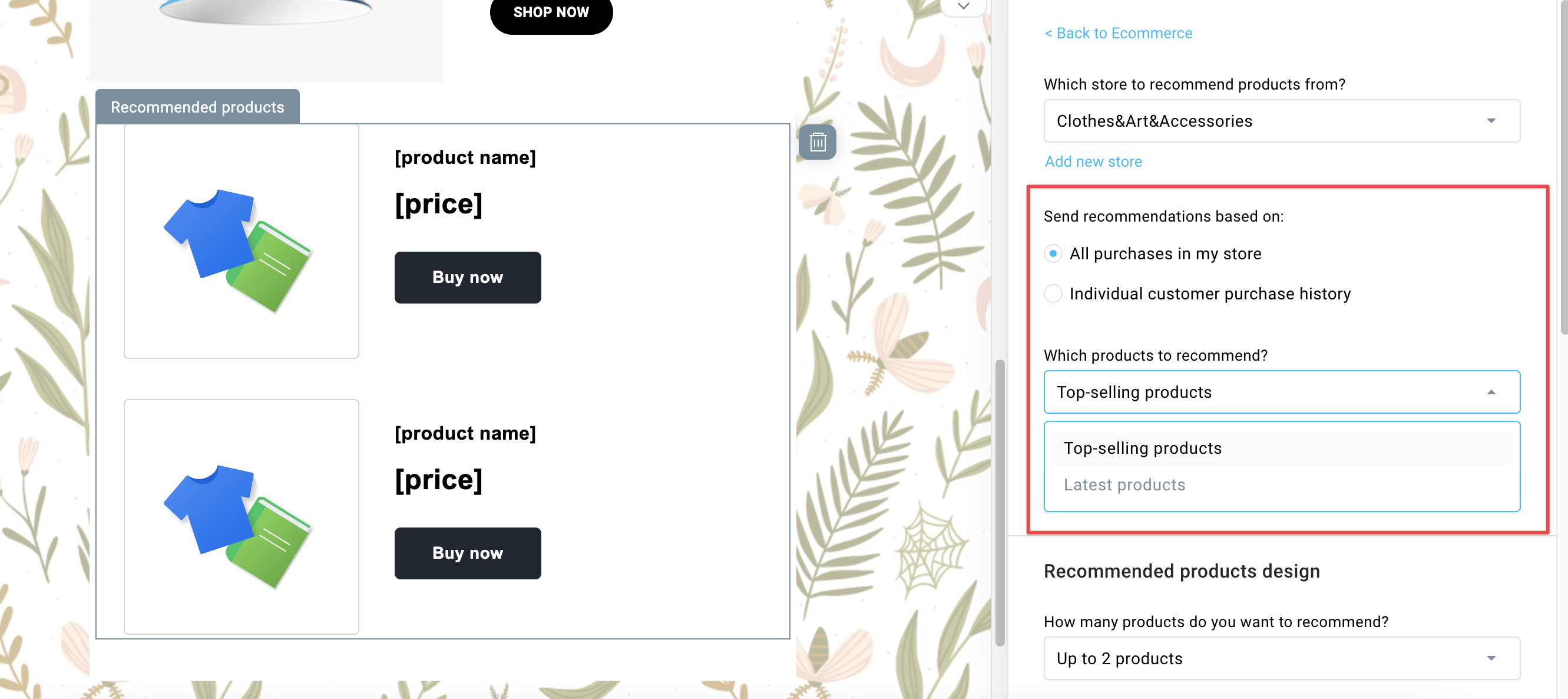
Nota: las recomendaciones funcionan para las siguientes plataformas integradas con GetResponse: Shopify, PrestaShop, Magento y WooCommerce.
Vista general del flujo de trabajo:
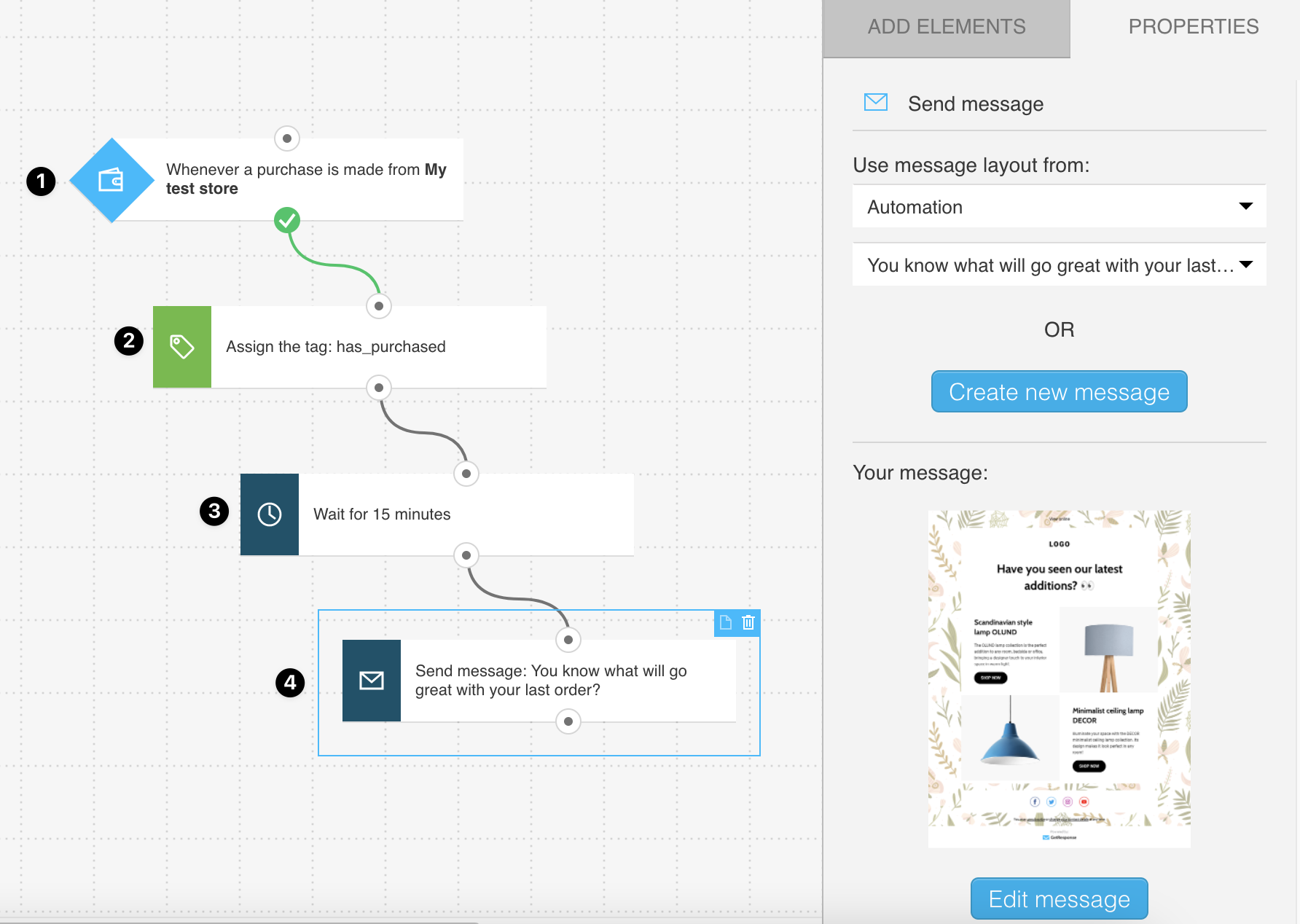
Guía paso a paso:
- Condición: Compra.
De nuevo, comienza después de la compra. Activa la opción “Recurrente” para que el flujo de trabajo se active cada vez que alguien compre algo en tu tienda.
También puedes limitarlo para que reaccione solo ante productos específicos, valores de pedidos u otras condiciones: elige los detalles de la condición que mejor se adapten a tu estrategia comercial.
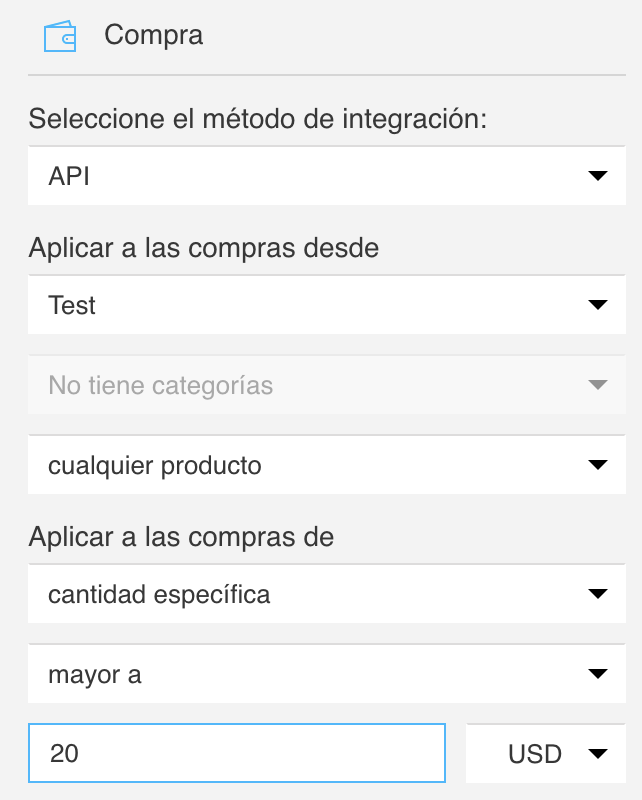
- Acción: Etiquetar.
Añade una etiqueta (tag) para filtrar fácilmente los contactos que hayan comprado algo en tu tienda más adelante. Es bueno reunir toda la información que puedas sobre tus clientes y añadirles una etiqueta automáticamente es la forma más fácil de hacerlo.
Puedes utilizar esa información más tarde para filtrar los contactos y enviarles mensajes específicos.
CONSEJO PRO:
No tienes que salir del editor de automatización para crear una nueva etiqueta. Hay una opción “Crear etiqueta” en la parte superior de la lista desplegable de etiquetas en la configuración de la acción.
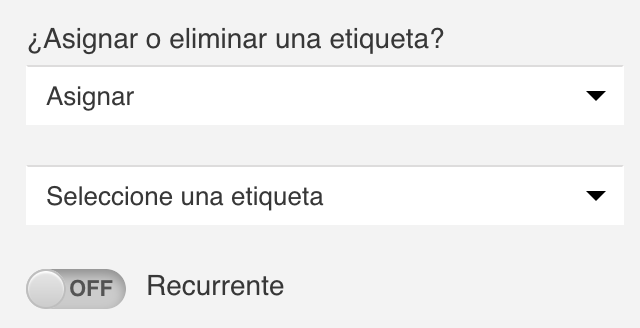
- Acción: Esperar.
Para evitar que este mensaje llegue al mismo tiempo que la confirmación del pedido y otros mensajes operativos en torno a la compra, añade una breve espera.
Quince minutos es solo un ejemplo. Puedes ajustarlo, por supuesto. Ten en cuenta que quieres monetizar más el interés del cliente por tus productos, así que no lo retrases demasiado. - Acción: Enviar mensaje.
Ahora es el momento de enviar el mensaje con la casilla “Recomendación”.
Tienes que hacer que este mensaje sea lo más tentador posible para su apertura: inventa un asunto ingenioso y no olvides utilizar el texto de vista previa. ¡Todo el esfuerzo que pongas en la creación de este mensaje servirá para conseguir más ventas en tu tienda!
Escenario nº 3: Programa de fidelización
Conseguir una base de clientes que regresan es uno de los procesos más importantes para muchos dueños de tiendas.
Si tu producto se puede agotar y necesita ser reabastecido, entonces estás en una posición muy cómoda para conseguir crear una gran lista de clientes fidelizados. Si tu producto no es perfecto para ello, puedes intentar introducir artículos complementarios a tu stock.
Cuál es el objetivo:
Crear un programa de recompensas por fidelidad para animar a los clientes a volver a tu tienda. Puedes enviarles códigos promocionales, obsequios y ofertas especiales solo disponibles para quienes estén en el programa de fidelización.
El enfoque sobre el tipo de activación (número de pedidos o valor total gastado) y los umbrales deben ajustarse en función de tu tienda y variarán de una a otra.
Asegúrate de establecer umbrales alcanzables, pero atractivos: el primero no debe ser demasiado alto, incluso puedes llegar a ofrecerlo después de la primera compra para incentivar a los clientes a realizar futuros pedidos.
Piensa en lo que te gustaría a ti como cliente. Tal vez puedas consultar a tus competidores y ver si tienen algún programa descrito en sus tiendas. No lo tomes como una directriz definitiva, pero empieza por ahí y asegúrate de ofrecer a tus clientes algo que les haga sentirse apreciados.
Vista general del flujo de trabajo:

Guía paso a paso:
- Condición: Suscrito a través de…
Los contactos entran en el flujo de trabajo cuando se añaden a la lista vinculada a tu tienda.
Puedes seleccionar esa lista en la configuración de integraciones que puedes abrir desde “Herramientas > Integraciones y API”. - Filtro: Filtro dinámico.
Crea segmentos basados en el valor total gastado o en un número de compras en “Contactos > Búsqueda” para utilizarlos en el filtro de automatización.
Haz clic aquí para saber cómo crear segmentos.
En este ejemplo puedes ver los segmentos basados en el filtro “Total gastado” que tienen este aspecto:
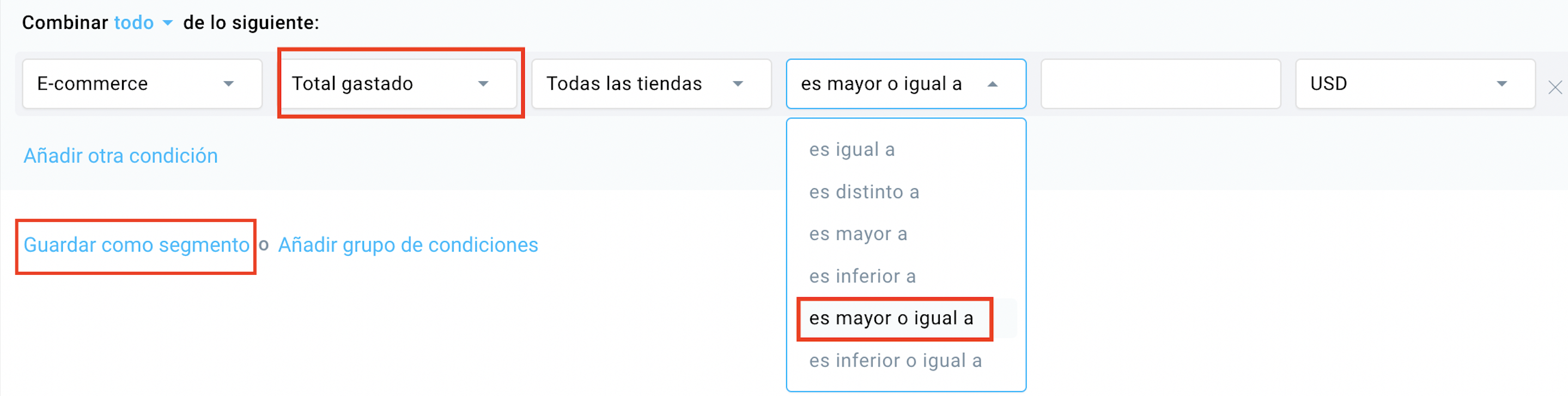
Si lo prefieres, puedes utilizar el filtro “Número de compras”.
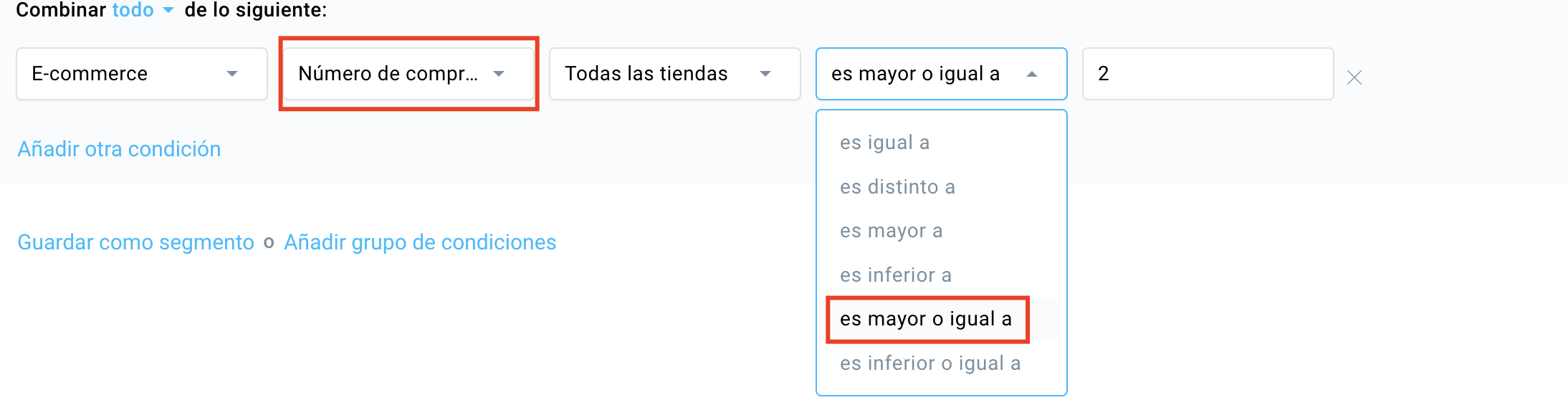
En ambos casos, asegúrate de seleccionar la opción “es mayor o igual a”.
Selecciona un segmento guardado que marcará tu primer umbral.
- Acción: Esperar.
Enlaza la ruta negativa con la condición “Esperar”.
Fíjala en un día para que compruebe quién se ha añadido al segmento y lo haga descender en el flujo de trabajo cuando cumpla los requisitos.
Asegúrate de activar la opción “Recurrente” en la condición “Esperar” para que tus clientes no se queden atascados allí:
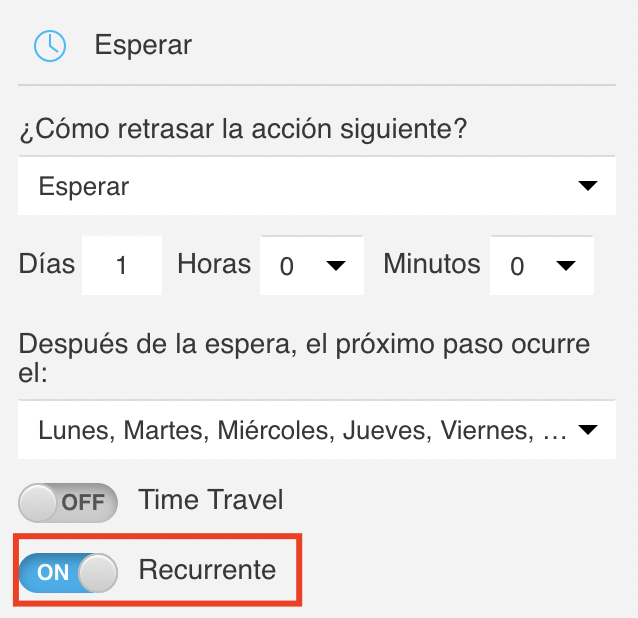
- Acción: Enviar mensaje.
¡Es el momento de entregar el primer regalo!
Puede ser un código promocional, una oferta de envío gratuito o una promoción especial. También puedes enviar un ebook gratuito, una invitación a un webinar exclusivo u ofrecer una charla con un experto en el producto (¡por ejemplo, tú mismo!) para añadir valor a lo que vendes.
CONSEJO PRO:
La idea del programa de fidelización es recompensar a los clientes que vuelven. No les ofrezcas la misma oferta que por ejemplo ofreces por suscribirse a tu newsletter. Planifica cómo quieres recompensar a los seguidores fieles de la marca y ofréceles algo significativo.
- a 7. Filtro: Filtro dinámico > Acción: Esperar > Acción: Enviar mensaje.
El ciclo se repite, pero con el valor total más alto en el segundo segmento utilizado en el bloque “Filtro”.
El mensaje enviado aquí es un mensaje diferente al del paso 4.
CONSEJO PRO:
Es bueno crear contenido diferente y no reutilizar exactamente el mismo mensaje, incluso si piensas ofrecer de nuevo la misma recompensa.
¡Muestra a tus clientes un poco de amor y atención y celebra el acontecimiento con un email especial!
- a 10. Filtro: Filtro dinámico > Acción: Esperar > Acción: Enviar mensaje.
Una repetición más del ciclo, con un mensaje más, que marca el nivel superior del programa de fidelización.
Puedes planificar varios ciclos de filtro > esperar > enviar el mensaje, solo recuerda que los contactos que lleguen al final del flujo de trabajo no seguirán adelante si añades pasos después de haberlo completado. Así que es bueno planificar bien el programa de fidelización desde el principio.
Escenario nº 4: Solicitud de reseñas de productos
Está comprobado que los clientes prefieren comprar productos que tienen opiniones positivas. Anímales a compartir opiniones sobre sus pedidos con un sencillo flujo de trabajo.
Cuál es el objetivo:
Generar más reseñas de tus productos para ayudar a crear confianza en tu tienda e influir positivamente en los ingresos a largo plazo.
Mensaje de solicitud de reseña:
De forma similar al mensaje de recomendación del Escenario nº 2, utiliza el elemento “Recomendación” para crear un bloque dinámico que envía las últimas compras a los clientes en función de su historial personal.
Abajo puedes ver un ejemplo de dicho mensaje y la configuración que debes utilizar:
Haz clic aquí para saber más sobre cómo utilizar las recomendaciones de GetResponse en tus emails.
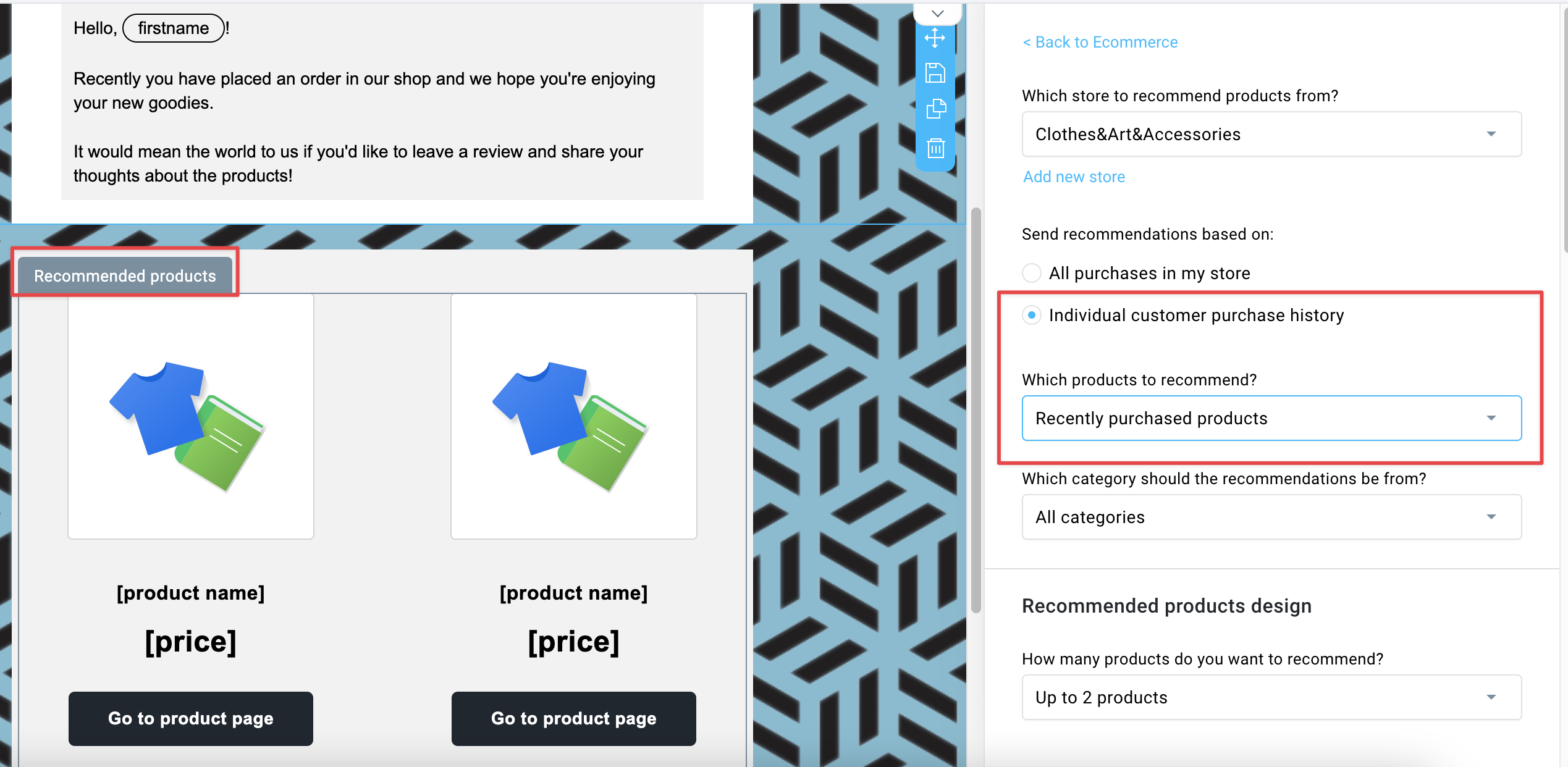
Nota: las recomendaciones funcionan para las siguientes plataformas integradas con GetResponse: Shopify, PrestaShop, Magento y WooCommerce.
Vista general del flujo de trabajo:
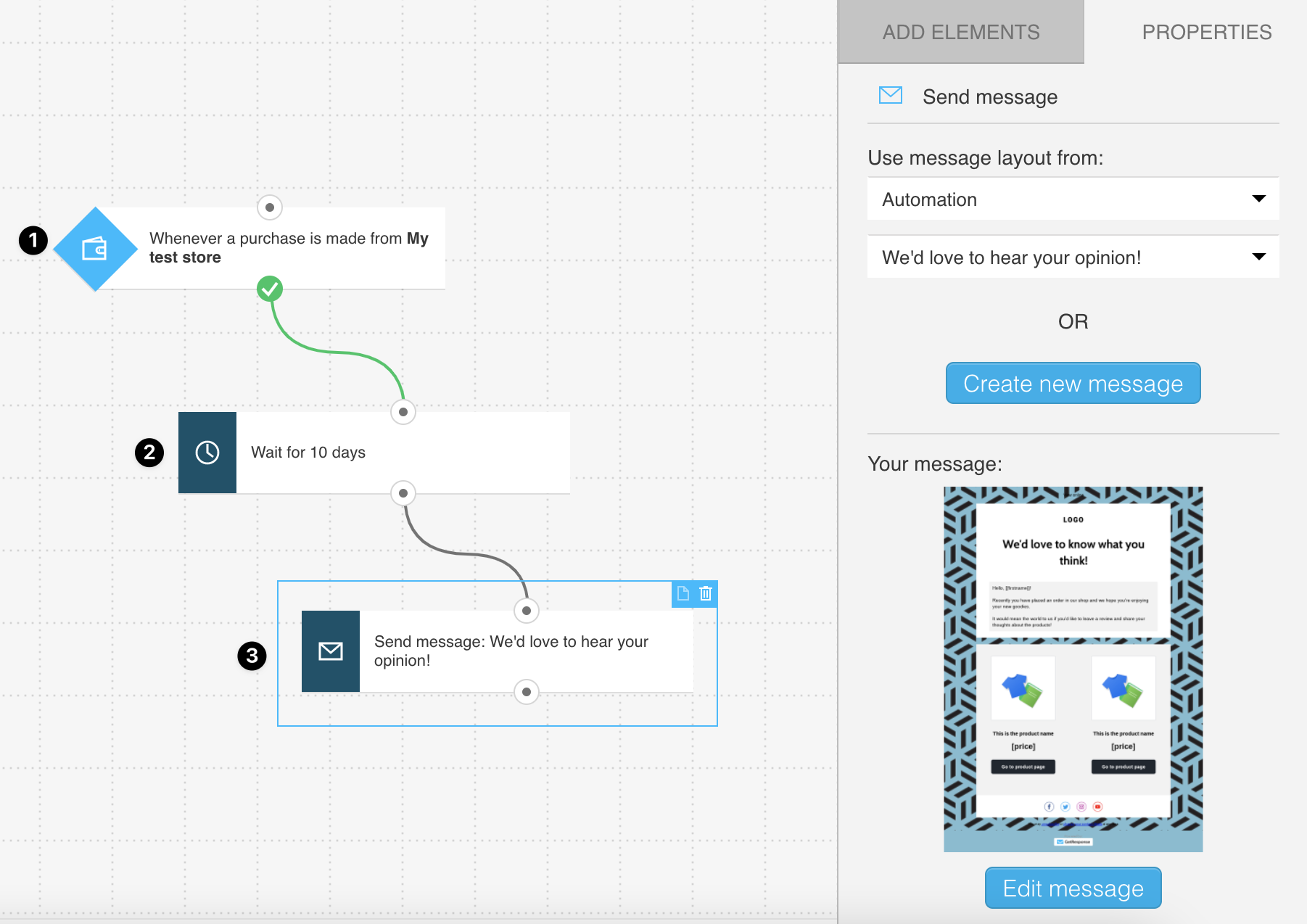
Guía paso a paso:
- Condición: Compra.
Inicia el flujo de trabajo después de cada compra. Para activarlo cada vez que alguien compre algo en tu tienda, activa la opción “Recurrente”.
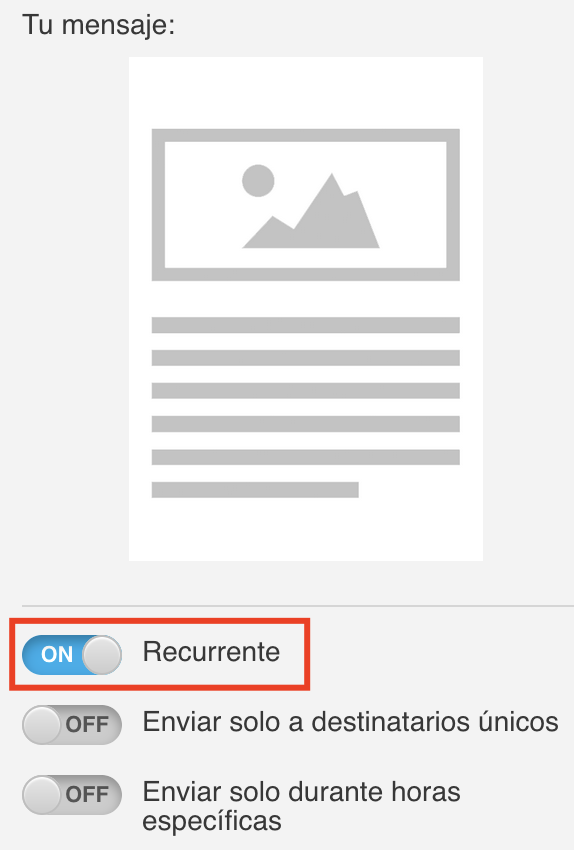
- Acción: Esperar.
Da a tus clientes un tiempo para recibir el pedido. Este tiempo de espera puede ajustarse en función de tus plazos de entrega habituales.
Si vendes artículos digitales, considera la posibilidad de dar a tus clientes unos días para comprobar el producto. - Acción: Enviar mensaje.
Utiliza el bloque “Recomendación” del editor de emails descrito anteriormente para añadir los productos comprados recientemente al mensaje de solicitud de reseña.
Selecciona la opción “Historial de compras de clientes individuales” para ello, guarda tu mensaje y selecciónalo en la automatización.
¡Y eso es todo! GetResponse hará todo el trabajo pesado por ti y enviará a cada cliente un mensaje personalizado con sus últimas compras.
Plantillas descargables
Puedes empezar a utilizar fácilmente los flujos de trabajo descritos anteriormente, descargando plantillas e importándolas a tu cuenta GetResponse!
